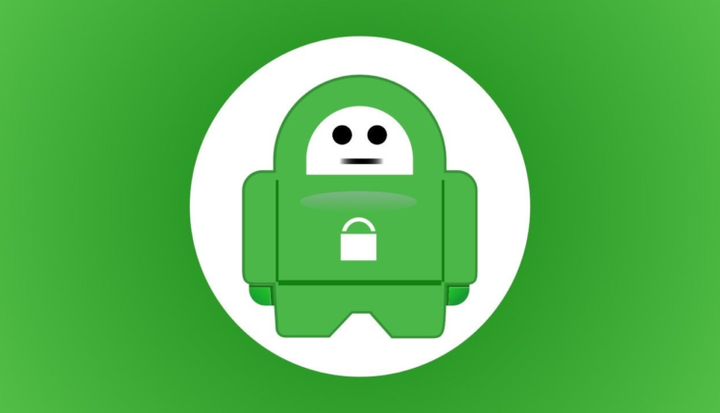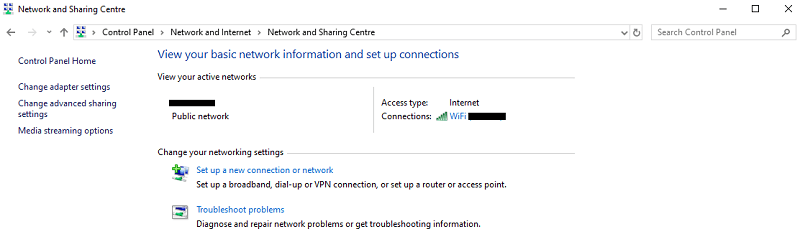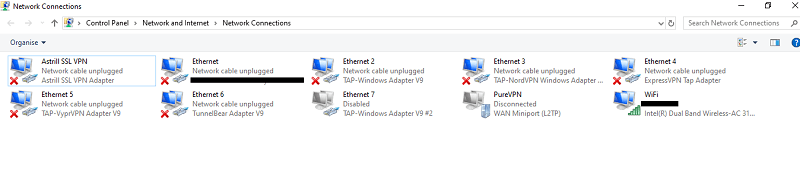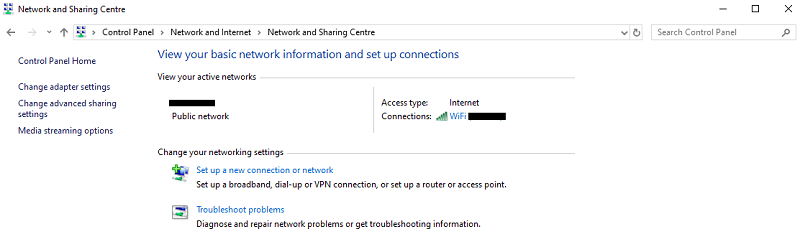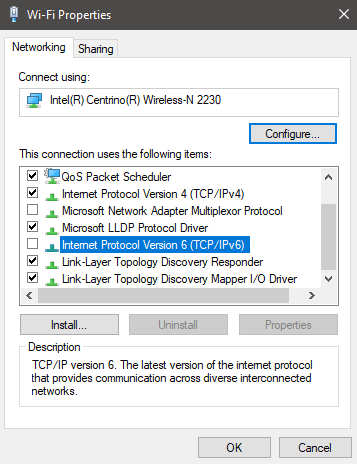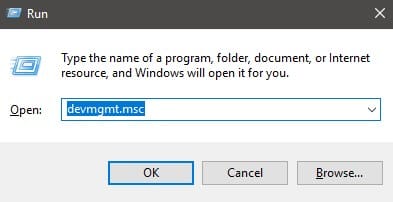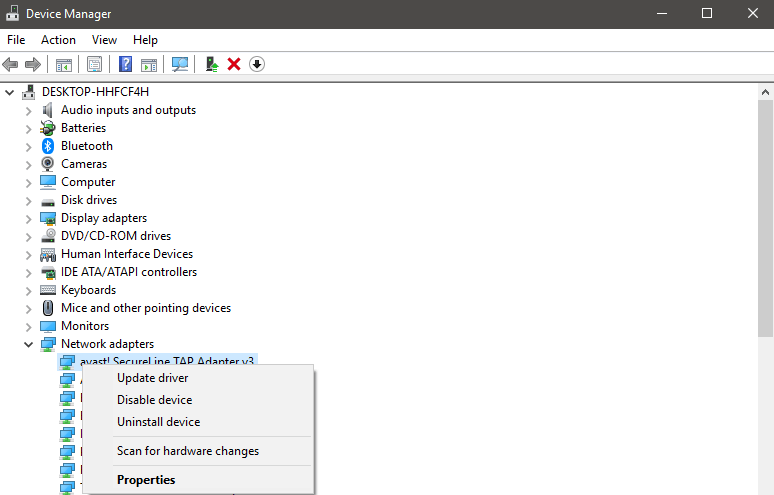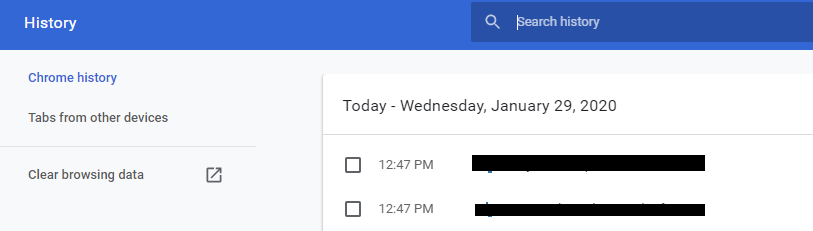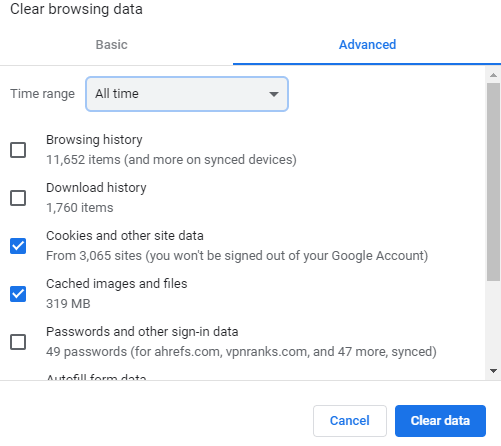PIA verbindet sich nicht? Probieren Sie diese Schnellkorrekturen aus
PIA verbindet sich nicht? Ärgern Sie sich nicht. Probieren Sie diese Tipps zur Fehlerbehebung aus, um das Problem zu beheben.
Sie stecken also fest, weil PIA VPN keine Verbindung herstellt? Kein Problem. Obwohl PIA eine der bekanntesten VPN – Marken der Branche ist, kann es gelegentlich zu Ausfällen kommen.
Privater Internetzugang funktioniert nicht unter Windows? Leitfaden zur Fehlerbehebung
Im Folgenden finden Sie einige nützliche Tipps, die Sie ausprobieren können, wenn PIA VPN keine Verbindung herstellt:
1 Server wechseln
Wenn Sie feststellen, dass PIA keine Verbindung herstellt, sollten Sie zunächst versuchen, den Serverstandort auf mehrere andere zu ändern. PIA verfügt über ein Netzwerk von 35.564 Servern, was eine beträchtliche Menge ist.
Einige Server können jedoch von Zeit zu Zeit aufgrund technischer Störungen oder zu Wartungszwecken offline gehen. Aus diesem Grund sollten Sie versuchen, eine Verbindung zu anderen Servern herzustellen, um sicherzustellen, dass das Problem bei einem bestimmten Server und nicht beim gesamten Dienst oder einer anderen Quelle liegt.
Auch die Verbindung zu Servern, die physisch näher an Ihrem Standort sind, führt zur besten Leistung, obwohl PIA im Allgemeinen ziemlich schnell ist. Wenn Sie außerdem darauf abzielen, Torrents herunterzuladen, funktionieren einige Server für diesen Zweck besser als andere. Beispielsweise sind die Niederlande ein beliebter Serverstandort für ein sicheres und stabiles Torrenting-Erlebnis. Sie können Torrents mit PIA entweder über das Kern-VPN-Netzwerk oder den SOCKS5-Proxy herunterladen.
Wenn Sie nach dem Serverwechsel eine Verbindung zu PIA herstellen können, großartig! Andernfalls fahren Sie mit den nächsten Tipps fort, die unten erwähnt werden.
Holen Sie sich PureVPN Beste Alternative mit 6500+ Server
2 Deaktivieren Sie IPv6, um das Problem zu beheben
In einigen Fällen können bestimmte Paketlecks, die aufgrund der Aktivierung von IPv6 auf dem Gerät auftreten, auch Probleme bei der VPN-Konnektivität verursachen. Daher wird empfohlen, IPv6 Ihres Geräts zu deaktivieren, bevor Sie sich mit dem VPN verbinden. Wir haben die Schritte zum Deaktivieren von IPv6 auf einem Windows-Gerät aufgelistet.
- Klicken Sie mit der rechten Maustaste auf das Symbol „ Netzwerk/WLAN “ unten rechts auf Ihrem Bildschirm, um das unten gezeigte Menü zu öffnen.
- Klicken Sie anschließend auf Netzwerk- und Freigabecenter öffnen.
- Klicken Sie im Fenster Netzwerk- und Freigabecenter auf Adapteroptionen ändern.
- Sie sehen dann eine Liste der auf Ihrem Computer verfügbaren Netzwerkadapter. Klicken Sie mit der rechten Maustaste auf Ihren aktiven Netzwerkadapter (Ethernet oder Wi-Fi) und wählen Sie Eigenschaften.
- Scrollen Sie im Eigenschaftenfenster nach unten, bis Sie Internet Protocol Version 6 (TCP/IPv6) sehen .
- Deaktivieren Sie das Kontrollkästchen Internet Protocol Version 6 (TCP/IPv6) und klicken Sie auf OK, um die Änderungen zu speichern.
- Nachdem IPv6 auf Ihrem Computer deaktiviert wurde, starten Sie Ihren Computer neu, damit die Einstellung wirksam wird.
3 Internetverbindung prüfen
Sie sollten Ihre Internetverbindung überprüfen, um festzustellen, ob das Problem nicht bei Ihnen liegt. Trennen Sie PIA und beenden Sie die App vollständig von Ihrem System/Gerät. Versuchen Sie dann erneut, sich mit dem Internet zu verbinden. Wenn Sie bei getrenntem PIA eine Verbindung zum Internet herstellen können, funktioniert Ihr Internet einwandfrei und das Problem liegt bei Ihrem PIA-Client.
Wenn Sie jedoch immer noch keine Verbindung zum Internet herstellen können, müssen Sie Ihren ISP anrufen und das Internet reparieren lassen. Wenn Sie sich normal mit dem Internet verbinden können, versuchen Sie erneut, eine Verbindung zu einem PIA-Server herzustellen.
Diesmal sollte es klappen.
4 Ändern Sie die vom VPN verwendeten Ports
Wenn PIA unter Windows 10 nicht funktioniert, können Sie die unten aufgeführten Schritte ausführen, um die vom VPN verwendeten Ports zu ändern:
- Klicken Sie mit der rechten Maustaste auf das PIA VPN-Symbol in der Menüleiste
- Verbindung zum VPN trennen
- Klicken Sie auf Einstellungen
- Klicken Sie auf Erweitert
- Stellen Sie den Verbindungstyp auf UDP ein
- Ändern Sie den Port auf 1194
- Klicken Sie auf Speichern und erneut verbinden
- Wenn das Problem weiterhin besteht, können Sie die Verbindung zum VPN trennen, den Port auf 8080 ändern und die Verbindung erneut herstellen. Einige andere Ports können Sie ändern, um 9201 und 53 einzuschließen.
- Wenn es immer noch nicht funktioniert, gehen Sie zu den erweiterten Einstellungen und trennen Sie die Verbindung zum VPN.
- Ändern Sie den Verbindungstyp in TCP
- Klicken Sie auf Speichern und erneut verbinden. Sie können sogar die Remote-Ports auf 110, 80 oder 53 ändern .
5 Entfernen Sie Softwarekonflikte
Viele Antivirenprogramme und Firewalls beeinträchtigen die Konnektivität des privaten Internetzugangs und können Ihre Verbindung blockieren. Um festzustellen, ob Ihre Sicherheitsprogramme nicht die Wurzel des Problems sind, das dafür verantwortlich ist, dass Ihr PIA keine Verbindung herstellt, deaktivieren Sie alle Ihre Anti-Malware/Firewalls und versuchen Sie, eine Verbindung zu PIA herzustellen.
Wenn Sie jetzt PIA verwenden können, haben Sie wahrscheinlich ein Antivirenprogramm, das Ihre PIA-Verbindung blockiert. In einigen Fällen funktioniert sogar das Deaktivieren des Antivirus nicht.
Um das Problem zu beheben, müssen Sie alle PIA-bezogenen Dateien zur Ausnahmeliste der Sicherheitssoftware hinzufügen.
Unter Windows sind dies die relevanten PIA-Dateien, die in die Liste der Ausnahmen aufgenommen werden müssen:
- C:ProgrammePrivater Internetzugang
- C:ProgrammePrivater Internetzugangtapwin10
- C:ProgrammePrivater Internetzugangtapwin7
- C:ProgrammePrivater Internetzugangpia-client.exe
- C:ProgrammePrivater Internetzugangpia-openvpn.exe
- C:ProgrammePrivater Internetzugangpia-service.exe
- C:ProgrammePrivater Internetzugangpia-support-tool.exe
Für Mac:
- /Anwendungen/Privater Internetzugang/
Sobald PIA zur Liste der Ausnahmen hinzugefügt wurde, können Sie es weiterhin zusammen mit Ihrem Antivirenprogramm verwenden, ohne dass es zu Konflikten zwischen den beiden Diensten kommt.
PIA ist besonders anfällig für Konflikte mit Avast Antivirus, wie ein offizieller Vertreter selbst erklärt hat:
6 TAP-Adapterprobleme
Wenn Sie mehrere VPNs in Ihrem System/Gerät installiert haben und feststellen, dass PIA keine Verbindung herstellt, kann das Problem durch Interferenzen im TAP-Adapter Ihres Betriebssystems verursacht werden. Sie müssen die Adapter anderer VPNs deaktivieren, um dieses Problem zu beheben:
- Öffnen Sie Systemsteuerung > Netzwerk und Internet > Netzwerk- und Freigabecenter > Adaptereinstellungen ändern.
- Sie finden die TAP-Adapter aller installierten VPNs sowie Ihr physisches Netzwerk.
- Deaktivieren Sie die Adapter aller VPNs außer PIA, indem Sie mit der rechten Maustaste auf die einzelnen VPNs klicken und Deaktivieren auswählen .
Versuchen Sie nach der Deaktivierung erneut, eine Verbindung zu PIA herzustellen.
7 Übermäßige Mehrfachanmeldungen
PIA bietet ein großzügiges Multi-Login-Limit von 10 Geräten. Das bedeutet, dass Sie ein einziges PIA-Konto verwenden können, um bis zu 10 verschiedene Geräte zu schützen. PIA kann einfach für Kodi eingerichtet oder auch für die Verwendung mit Roku konfiguriert werden.
Es ist jedoch wichtig, sich nicht mitreißen zu lassen. Wenn Sie das Mehrfach-Login-Limit überschreiten, werden Sie wahrscheinlich Verbindungs- oder Login-Probleme mit PIA haben. Stellen Sie sicher, dass Sie sich von PIA von Geräten abmelden, für die Sie es nicht mehr benötigen. Versuchen Sie dann erneut, sich von Ihren bevorzugten Geräten aus anzumelden.
Holen Sie sich PureVPN Beste Alternative zu PIA – Bietet auch 10 Multi-Logins
PIA-Probleme und -Korrekturen für bestimmte Situationen
Hier sind einige Dienste, Geräte und Plattformen, bei denen Benutzer häufig feststellen, dass PIA VPN keine Verbindung herstellt:
PIA funktioniert nicht auf Fire Stick
PIA wird nicht auf Ihrem Fire TV geladen? Dieses VPN hat tatsächlich eine dedizierte App für Fire Stick, die aus dem Amazon App Store heruntergeladen werden kann. Sie benötigen jedoch ein Fire Stick-Gerät der 2. Generation, um das VPN auszuführen, da ältere Generationen von Amazon Fire TV keine VPNs unterstützen.
Wenn Sie Probleme bei der Verwendung von PIA auf einem Fire TV-Gerät der 2. Generation haben, könnte dies ein Firmware-Problem sein. In diesem Fall müssen Sie Ihr Fire TV auf die Werkseinstellungen zurücksetzen, um dieses Problem zu beheben.
So können Sie den Fire Stick zurücksetzen:
- Navigieren Sie im Systemmenü auf Fire Stick nach unten und wählen Sie Einstellungen
- Scrollen Sie nach rechts, um „System“ zu finden, und wählen Sie es aus
- Scrollen Sie nach unten und drücken Sie „Auf Werkseinstellungen zurücksetzen“
Versuchen Sie nach dem Zurücksetzen des Geräts erneut, eine Verbindung zu PIA herzustellen. Dieser Fix wurde von einem Vertreter von PIA auf Reddit bereitgestellt:
Weitere Informationen finden Sie in unserer Anleitung zur Installation von PIA auf Fire Stick.
Holen Sie sich PureVPN, die beste Alternative zu PIA
PIA funktioniert nicht mit Netflix
PIA ist dafür bekannt, mit Netflix zu kämpfen. Der Anbieter hat sich jedoch in vielerlei Hinsicht verbessert, einschließlich der Netflix-Kompatibilität, und unsere neuesten Testergebnisse zeigen, dass PIA mehrere Netflix-Regionen einschließlich der USA entsperren kann.
Sie werden also nicht jede Region von Netflix mit PIA entsperren können, aber es funktioniert im Allgemeinen zuverlässig für die USA.
Holen Sie sich PureVPN für Netflix entsperrt alle wichtigen Netflix-Bibliotheken
PIA funktioniert nicht auf Android
Wenn Sie auf Android keine Verbindung zu PIA herstellen können, könnte Ihr Problem eine der folgenden Ursachen haben:
- Batterie-/Speicherspar-App stört die PIA-Verbindung.
- App-Cache-Probleme, die gelöscht werden müssen.
- Buggy-App.
Sie sollten alle Akkuverwaltungs-Apps deaktivieren. Wenn das nicht funktioniert, löschen Sie den in Ihrer PIA-App gespeicherten Cache über das Einstellungsmenü. Schließlich sollten Sie die aktuelle App deinstallieren und eine Neuinstallation durchführen. Oder Sie können sich andere Android-VPNs ansehen .
PIA verbindet Windows 10 nicht
Befolgen Sie die beiden nachstehenden Anweisungen, um das Verbindungsproblem von PIA unter Windows 10 zu lösen.
Protokolländerung:
Wenn PIA keine Verbindung herstellt, müssen Sie nur die folgenden Schritte ausführen, um das Problem zu beheben.
- Klicken Sie mit der rechten Maustaste auf das PIA VPN-Symbol in der Menüleiste oder Taskleiste.
- Klicken Sie auf „ Einstellungen „.
- Wählen Sie „ Verbindung “ im Bereich auf der linken Seite.
- Stellen Sie den „ Verbindungstyp “ auf „ UDP „.
- Ändern Sie „ Remote-Port “ auf „ 1194 „.
- Klicken Sie auf „ Speichern “ und verbinden Sie sich erneut.
- Wenn das Problem weiterhin besteht, trennen Sie die Verbindung zum VPN, ändern Sie den Remote-Port auf 8080 und verbinden Sie sich erneut. Wenn immer noch keine Verbindung hergestellt wird, wechseln Sie zu 9201 oder 53 und speichern Sie dann die Verbindung erneut.
- Wenn Sie es immer noch nicht schaffen, gehen Sie zurück zu „ Erweiterte Einstellungen „.
- Trennen Sie das VPN und ändern Sie den Verbindungstyp auf „ TCP „.
- Ändern Sie den Remote-Port auf Auto und klicken Sie dann auf Speichern und erneut verbinden.
- Wenn das Problem weiterhin besteht, ändern Sie den Remote-Port auf 443, speichern Sie und stellen Sie die Verbindung erneut her.
IPv6-Problem:
Windows-Benutzer, die feststellen, dass PIA beim Verbinden hängen bleibt, haben möglicherweise ein IPv6-Problem. Eine bewährte Lösung für dieses Problem ist die Deaktivierung von IPv6.
So können Sie IPv6 deaktivieren:
- Öffnen Sie Systemsteuerung > Netzwerk und Internet > Netzwerk- und Freigabecenter > Adaptereinstellungen ändern.
- Klicken Sie mit der rechten Maustaste auf Ihre Internetverbindung und klicken Sie dann auf Eigenschaften.
- Deaktivieren Sie das Kontrollkästchen neben Internet Protocol Version 6 und drücken Sie OK.
Einige Geschwindigkeitsprobleme mit PIA können durch die neueren TAP-Adapter in Windows verursacht werden. Sie können versuchen, Ihren aktuellen Adapter zu deinstallieren und einen älteren zu installieren, indem Sie diesen Schritten folgen:
- Drücken Sie Windows + R, um das Dialogfeld Ausführen zu öffnen.
- Geben Sie devmgmt.msc ein.
- Suchen Sie im Geräte-Manager nach Netzwerkadaptern und klicken Sie darauf, um diesen Abschnitt zu erweitern.
- Klicken Sie mit der rechten Maustaste auf den TAP-Windows-Adapter und deinstallieren Sie ihn.
- Installieren Sie jetzt den älteren OpenVPN TAP-Treiber von diesem Link.
- Führen Sie das Installationsprogramm aus.
- Starten Sie PIA, sobald die Installation abgeschlossen ist.
Dies sollte Ihre Windows-Verbindungsprobleme beheben. Wenn Sie nach anderen VPNs suchen, lesen Sie diesen Artikel über VPNs für Windows.
Holen Sie sich PureVPN, die beste Alternative zu PIA
PIA-Killswitch funktioniert nicht
Benutzer von PIA sind sich wahrscheinlich bewusst, dass dieses VPN einen etwas problematischen Notausschalter hat, wie von mehreren Benutzern berichtet wurde:
Die gute Nachricht ist, dass diese Probleme nur in älteren Versionen von PIA-Apps auftreten. Wenn Sie also Probleme mit dem Notausschalter haben, versuchen Sie, Ihre App auf die neueste Version zu aktualisieren. Dies sollte das Problem beheben und es Ihnen ermöglichen, den Killswitch problemlos zu verwenden.
PIA-Portweiterleitung funktioniert nicht
Wenn PIA nach dem Einrichten der Portweiterleitung keine ordnungsgemäße Verbindung herstellt, können Ihre Windows Defender-Firewall-Einstellungen das Problem verursachen. Nachdem Sie die erforderliche Portweiterleitungsnummer in der App eingerichtet haben, für die Sie Ports weiterleiten möchten, gehen Sie folgendermaßen vor:
Windows Defender-Firewall > Eine App oder Funktion durch die Windows Defender-Firewall zulassen.
Suchen Sie nach der App, auf die Sie die Portweiterleitung anwenden, und aktivieren Sie beide privaten/öffentlichen Optionen.
Besuchen Sie CanYouSeeMe.org und geben Sie die 5-stellige Portweiterleitungsnummer in „Port to Check“ ein.
Dies sollte Ihre Portweiterleitungsprobleme sofort beheben.
PIA Chrome-Erweiterung funktioniert nicht
Wenn die PIA Chrome-Erweiterung Probleme bereitet, müssen Sie den Browser-Cache und die Cookies löschen. So können Sie es tun:
- Drücken Sie Strg+H und klicken Sie auf „Browserdaten löschen“
- Klicken Sie auf die Registerkarte Erweitert > Wählen Sie im Dropdown-Menü Zeitbereich „Gesamte Zeit“ aus
- Aktivieren Sie nun die Kontrollkästchen neben „Cookies anderer Websitedaten“ und „Bilder und Dateien im Cache“ > Daten löschen
Nachdem Sie diese Dateien gelöscht haben, starten Sie Chrome neu und versuchen Sie erneut, eine Verbindung zu PIA herzustellen.
PIA-Alternativen
Sie haben alle oben genannten Schritte ausprobiert, aber PIA funktioniert immer noch nicht? Vielleicht ist es an der Zeit, PIA zu kündigen und ein neues VPN zu wählen. So vergleicht sich PIA beispielsweise mit PureVPN, einem supergünstigen VPN mit erstklassigen Funktionen:
| Merkmale | PureVPN | PIA |
|---|---|---|
| Preis | 3,33 $/Monat | $ 2,03/Monat |
| Server | 6500+ in 140 Ländern | 19480+ in 76 Ländern |
| Kundendienst | Live-Chat und E-Mail-Support rund um die Uhr | Wissensdatenbank & Tickets |
| Zuständigkeit | Hongkong | Hirsch |
| Protokollierungsrichtlinie | Null Protokolle | Null Protokolle |
| Netflix-Unterstützung | Stark | Arm |
| Trustpilot-Ergebnis | 4,8/5 | 4.1/5 |
| Webseite | PUREVPN | PIA |
Leider gibt es keine kostenlose PIA-Testversion für neue Benutzer zum Ausprobieren, daher besteht Ihre einzige Möglichkeit darin, sie innerhalb der ersten 30 Tage zu kündigen, wenn Sie Ihre Meinung geändert haben und Ihre Rückerstattung wünschen.
Abschließende Gedanken
Private Internet Access ist ein anständiger VPN-Dienst, aber es können lästige Fehler auftreten, die behoben werden müssen. Sie können die meisten PIA-Verbindungsprobleme mit den oben genannten Schritten lösen, aber wenn Sie lieber einen anderen Dienst ausprobieren möchten, können Sie sich für PureVPN entscheiden, das für den Wert und die Vorteile, die es bietet, recht günstig ist.
Weitere Informationen finden Sie in dieser Überprüfung von PIA.
[/Textmarker]
Aber wenn Sie PIA immer noch wiederbeleben und wieder zum Laufen bringen wollen, gibt es noch Hoffnung.